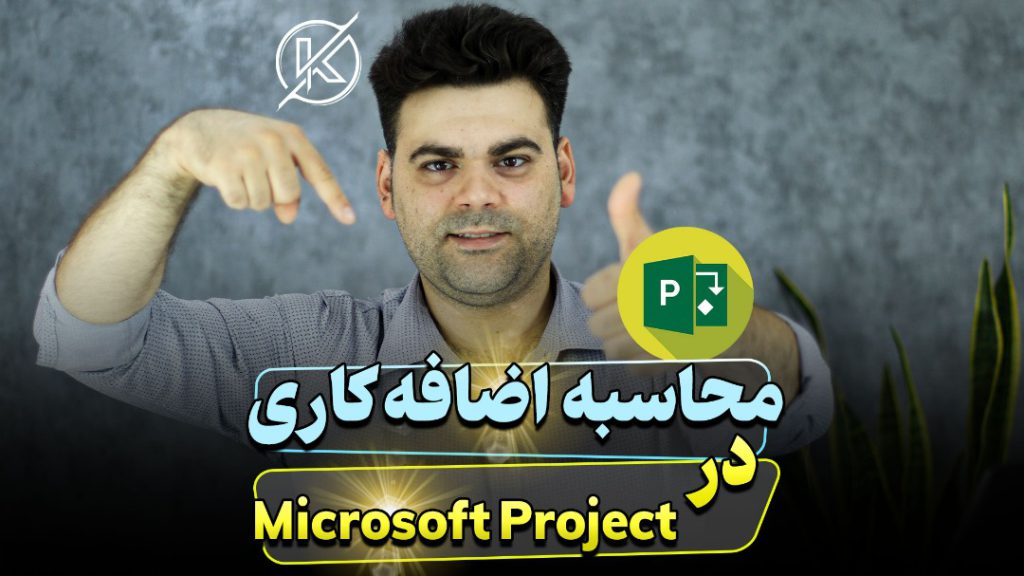آموزش صفر تا صد فرمول زمانبندی در Msp
امروز از سری مقالات آموزش نرم افزار msp در سایت کران زاده قصد داریم دربارهی تحلیل فرمول زمانبندی در MSP صحبت کنیم و به تمامیه ابهامات و سوالات شما پاسخ دهیم .
همانطور که می دانید WORK = DURATION*UNITS بدین معنی است که میزان کارکرد برابر است با مدت زمان یک فعالیت در میزان تخصیص منابعی که در حال کار هستند.
به طور مثال اگر یک منبع داشته باشیم که قرار است برای ما به میزان 8 ساعت ( روزانه ) کار کند و فعالیت ما هم 10 روز باشد ، به 80 ساعت کارکرد (WORK ) میرسیم .
ویدیو
آموزش صفر تا صد فرمول زمانبندی در Msp
آموزش فرمول زمانبندی در msp ماکروسافت پروجکت
در نرم افزار msp ما می توانیم حالت های مختلفی را برای فرمول زمانبندی درنظر بگیریم :
حالت1 : UNITS ثابت
UNITS ثابت است. در طول انجام پروژه منابع تخصیص داده شده شده ثابت است و تغییری نمی کند.
حالت2 : مدت زمان فعالیت ( DURATION ) ثابت
مدت زمان فعالیت ( DURATION ) ما ثابت است ؛ به فرض مثال فعالیت ما باید حتما و تحت هر شرایطی در 5 روز کار کند .
حالت 3 : WORK ثابت
WORK ثابت است ؛ به طور مثال یک میزان بودجهی خاصی درنظر گرفته شده و اگر فعالیت بیشتر از روزهای تعیین شده پیش برود عملا دیگر پرداختی وجود نخواهد داشت . درواقع یک میزان مشخص و ثابتی برای کار باید وجود داشته باشد.
و …
مثل همیشه برای درک بهتر مطالب فوق و اینکه بتوانید آموزش فرمول زمانبندی در msp ماکروسافت پروجکت را بهتر بیاموزید، وارد محیط نرم افزار شده و به ادامه توضیحات می پردازیم :
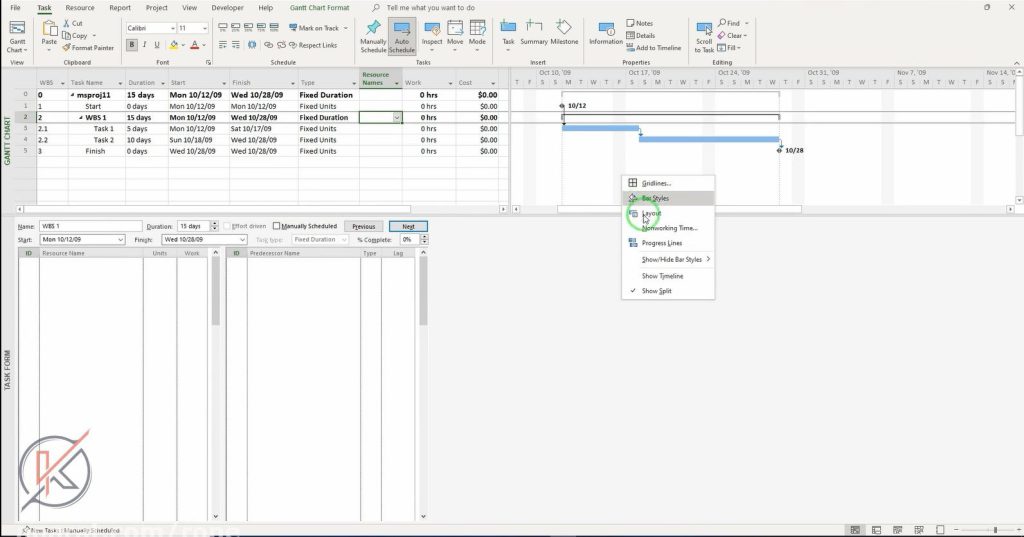
همانطور که در تصویر فوق مشاهده می کنید در محیط GANTT CHART کلیک راست کرده و گزینهی SHOW SPLIT را فعال میکنیم تا محیط TASK FORM ایجاد شود .
همانطور که در تصویر گویاست نرم افزار MSP به طور پیش فرض روی FIXED UNITS قرار دارد که برای تغییر دادن آن و تبدیل به انواع حالات گفته شده ، کافی است دبل کلیک کرده و در تب ایجاد شده وارد سربرگ ADVANCED شده و از منوی TASK TYPE حالات آنرا تغییر دهید . ( به تصویر زیر دقت کنید ) :
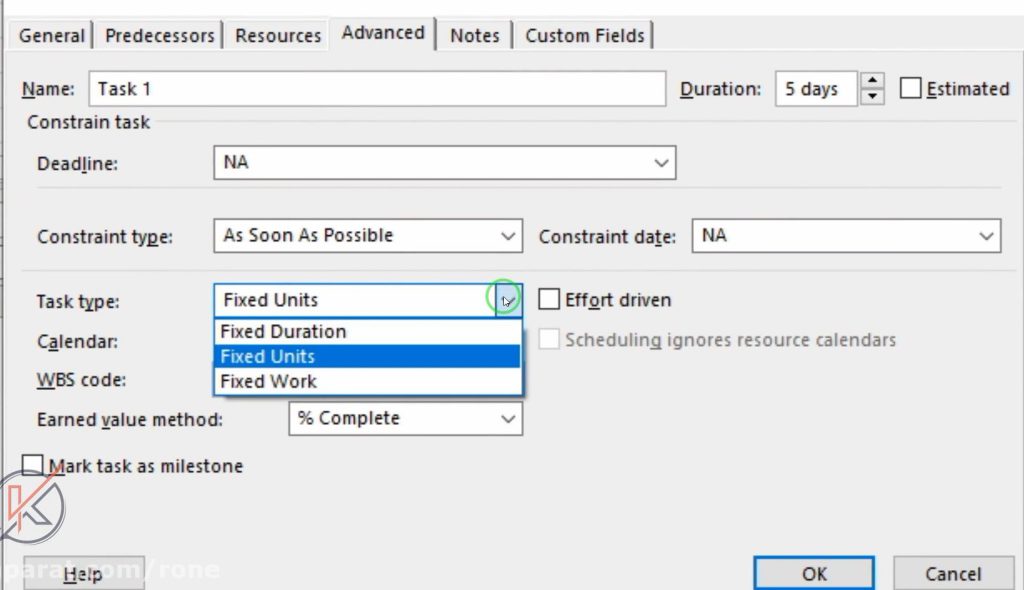
با فعال کردن EFFORT DRIVEN در پنجره فوق خواهید دید که در فرمول زمانبندی در MSP ، WORK نیز ثابت خواهد شد .
تحلیل فرمول زمان بندی در msp
حالت اول:UNIT ثابت
حالت1 : در این حالت UNIT ثابت بوده و اگر DURATION را افزایش دهیم WORK افزایش پیدا میکند . به طور مثال در تصویر زیر میبینید که اگر فعالیت اول را از 5 روز به 10 افزایش دهیم ، WORK به 160 ساعت تغییر میکند ( به تصویر زیر دقت کنید ) :

در این حالت اگر EFFORT DRIVEN را فعال کنیم یعنی ترجیح میدهیم که WORK ثابت باشد که انتظار داریم با تغییر DURATION ها WORK تعییر نکند و DURATION جدیدی با توجه به منبعی که اضافه کردهایم به ما خروجی دهد ( به تصویر زیر دقت کنید ) :

همانطور که می بینید جمع کارکرد ها 80 ساعت، ثابت و دو منبع به اندازه 3.33 روز در حال کارکردن هستند .البته ما در اینجا قصد داشتیم که اشارهای کرده باشیم و تمامیه این مطالب و تحلیل فرمول زمان بندی در msp را میتوانید به طور کامل تر در دورهی دکتر MSP فرا گیرید .در حالت کلی و طبق تحلیل فرمول زمانبندی در MSP ما سه پارامتر داریم و با فیکس کردن هر کدام از آنها دیگر پارامترها به همان نسبت تغییر می کنند .پیشنهاد : بنظر ما بهترین حالت روی FIXED UNITS هست که دلیل آن را هم به طور کامل در دورهی دکتر MSP گفته ایم .
حالت2 : WORK ثابت
( به تصویر زیر دقت کنید ) :

همانطور که در تصویر فوق می بینید با دبل کلیک روی فعالیت مدنظر وارد تب TASK INFORMATION شده و از سر برگ RESOURCES منبع را تخصیص داده و تعداد UNITS آنرا تعیین می کنیم ( دراینجا 2 نفر ) . هنگامی که روی حالت FIXED WORK هستیم عملا دو پارامتر DURATION & UNITS به راحتی میتوانند جا به جا شوند و همچنین EFFORT DRIVEN غیر فعال است زیرا که عملا خودمان تعیین کردهایم روی حالت FIXED WORK باشد .در این حالت اگر میزان تخصیص را افزایش دهیم ( به تصویر زیر دقت کنید ) :
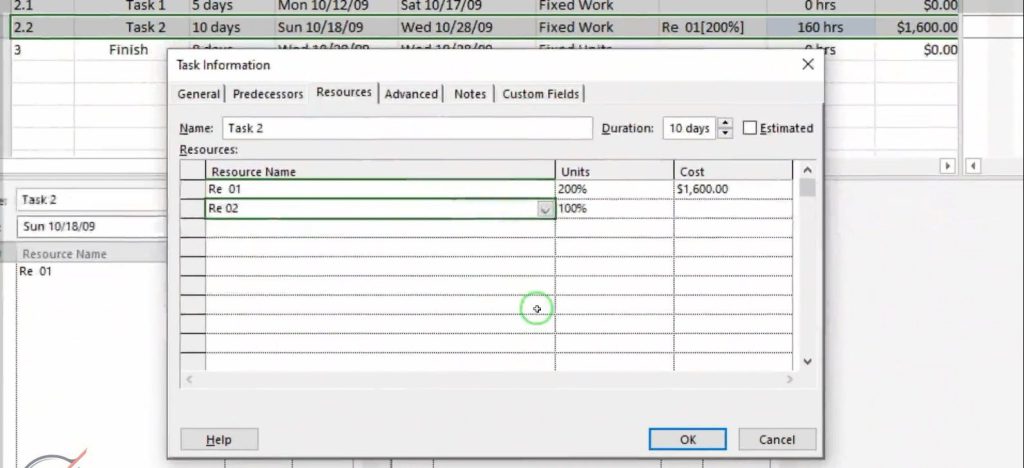
مطابق تصویر فوق با دبل کلیک کردن روی فعالیت موردنظر می توانیم اینکار را انجام دهیم ؛ سپس می بینید که میزان WORK شما ثابت مانده و هیچ مقداری افزایش پیدا نکرده است اما میزان DUARTION از 10 روز به 6.67 روز کاهش پیدا کرده است ( به تصویر زیر دقت کنید ) :

در حالت بعدی از زیر مجموعه حالت فوق اگر DURATION را کاهش دهیم عملا در ظاهر چیزی تغییر نکرده است اما در واقع میزان کارکرد در بازههای روزانه دچار تغییر شده است که این تغییر را می توانید در نمای TASK USAGE مشاهده کنید ( به تصویر زیر دقت کنید ) :

همانطور که مشاهده می کنید روزی 32 ساعت در حال کار کردن میباشد بدین معنی است که اگر یک فرایند کاری قرار باشد در 3 روز و روزی 8 ساعت کار کنند ( در واقع هر دو منبع روزی 16 ساعت ) و به پایان برسد ، اما دچار یکسری تغییرات شده و 2 روزه این فعالیت باید به اتمام برسد پس DURATION کم شده ولی به میزان ساعت کاری منابع ما بالا تر می رود و هر منبع از روزی 8 ساعت کار به 13.5 ساعت کاری افزایش می یابد .
البته ما در این مقاله قصد داشتیم که تحلیل فرمول زمان بندی در msp به طور خلاصه و کاربردی توضیح دهیم چرا که این موضوع ، به طور مفصل و کامل در دورهی آموزش جامع msp (دکتر MSP ) توضیح داده شده است
مطالعه این مقالات پیشنهاد می شود!
تنظیمات تقویم پروژه change working time
عالی
سلام خداروشکر که راضی بودید موفق باشید
سلام آیا می شود به ستون work فرمول داد تا با استفاده از ستون های دیگر و روابط ریاضی مقدار زمان محاسبه شود
با تشکر
سلام در نرم افزار ستون هایی که خودشان فرموله می باشند و اطلاعاتشان را از قسمت های دیگر میگیرند مثل ستون work در msp ، قابلیت فرمول نویسی وجود ندارد. شما فقط در ستون های custom میتوانید اطلاعات فرموله را وارد کنید.
مطلب مفیدی بود
سلام خیلی متشکرم موفق باشید
سلام جناب مهندس روزبه
از وجود پر برکت شما در فضای مجازی استفاده میکنیم
امیدوارم پرسپکتیو ارزوهات همیشه به سمت نقطه بی گریز باشه .انشالله
از بندرعباس
سلام، جناب مهندس شما به بنده و تیمم لطف دارید. بهترینها را برای شما آرزومندم. موفق باشید
آفرین
عالی
بسیار عالی و کامل
بسیار عالی
ممنون مهندس
بسیار آموزنده
تا حالا eforrt driven اینطوری قشنگ نفهمیده بودم،عالیی
باسلام، خرسندیم که آموزش برایتان مفید بوده است.
تشکر بابت نظرتون. موفق باشید
سلام. در واحد نرم افزار یک شرکت چند برنامه نویس وجود دارند، البته هرکدام یک تخصص منحصربفرد دارند. مدیر این واحد چندین پروژه را همزمان قبول می کند و قول می دهد، اما همزمانی کار یک برنامه نویس روی چند پروژه را در نظر نمی گیرد. من چطور میتونم در پراجکت نشون بدم که یک برنامه نویس مثلا روزی 5 ساعت روی یک پروژه کار می کند و 3 ساعت روی پروژه دیگر و اینکه دیگه ظرفیت پذیرش پروژه جدید را نداره!
سلام با ایجاد منابع و تخصیص آنها به فعالیت ها میتوانید این مورد را نمایش دهید حتی اگر اضافه تخصیص هم باشه در نمودارهای برنامه این موضوع قابل نمایش است. موفق باشید
بسیار کاربردی بود
اول تشکر بابت اموزش خوبتون
یه سوال داشتم
ما تو msp کارگر ها و دستگاه های اونا را توی منابع work در نظر میگیریم
و این توی زمان بندی یه مشکلی ایجاد میکنه و اونم اینه که مثلا یک فرز کار به منبع تسک اضافه میکنیم و یک دستگاه فرز ولی توی زمان بندی msp این و دو تا منبع محاسبه میکنه و زمان را در حالت dix work تقسیم بر دو میکنه
در صورتی که ما یک کارگر داریم و یک دستگاه ولی msp تصور میکنه که unit ما دو هست
چطور میشه این مشکل و حل کرد استاد؟
باسلام حالتهای مختلف ثابت نگه داشتن فاکتورهای فرمول زمانبندی را کامل در این مقاله گفتیم، لطفا مجدد ویدئو را مشاهده و با تست کردن و آزمون و خطا مسئله مورد نیاز خود را مرتفع کنید. با تشکر